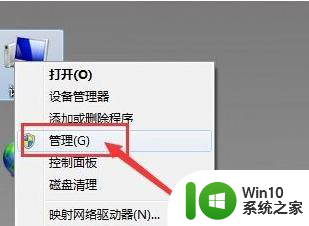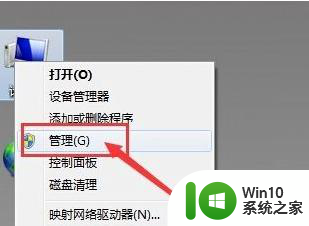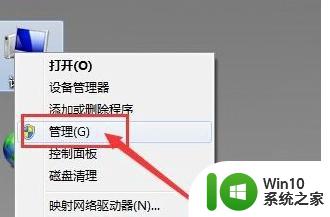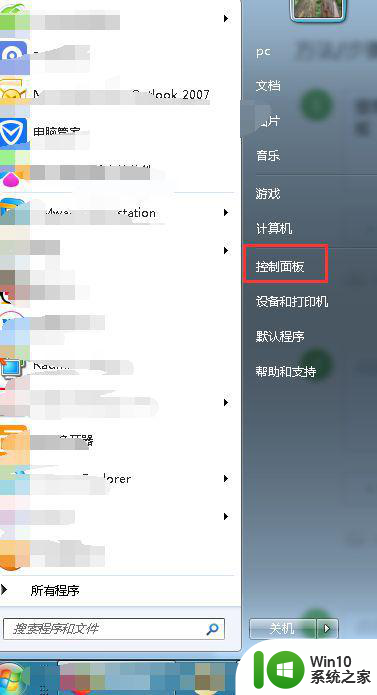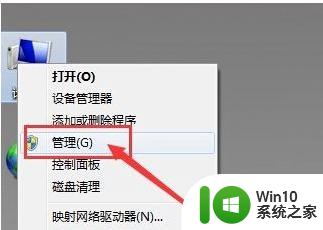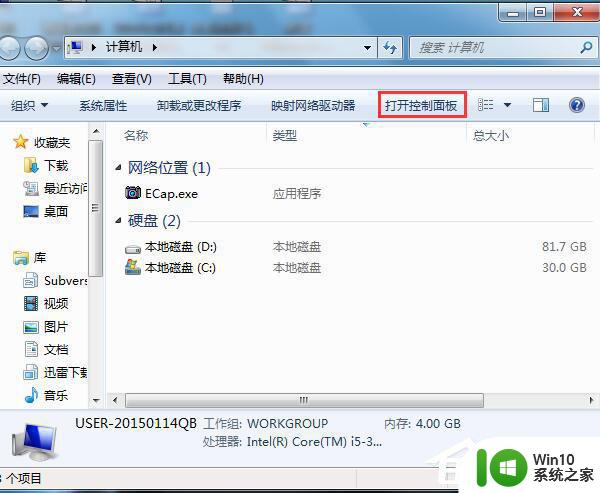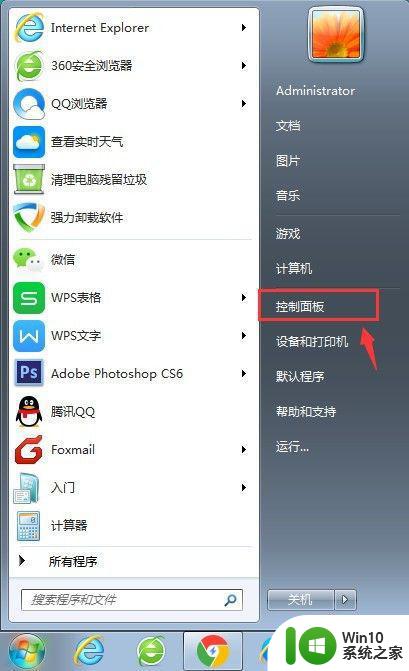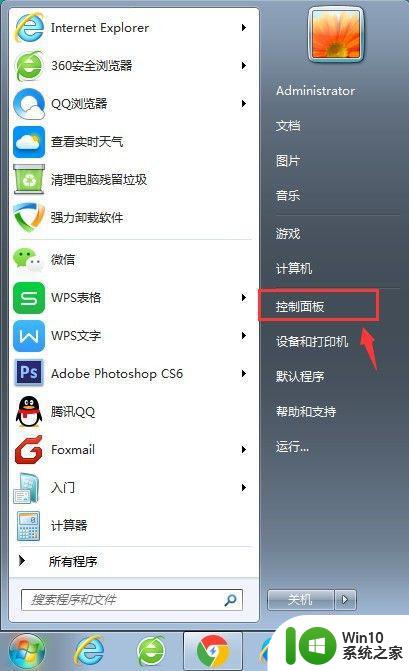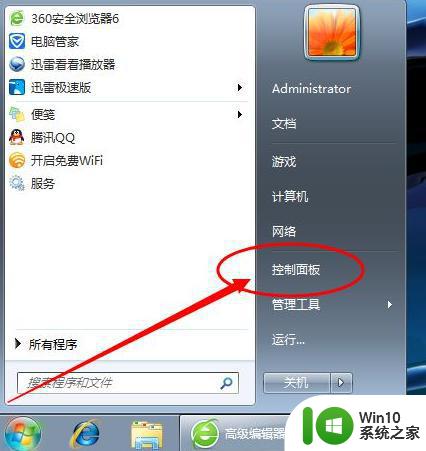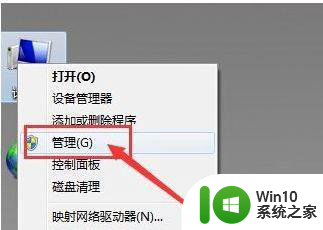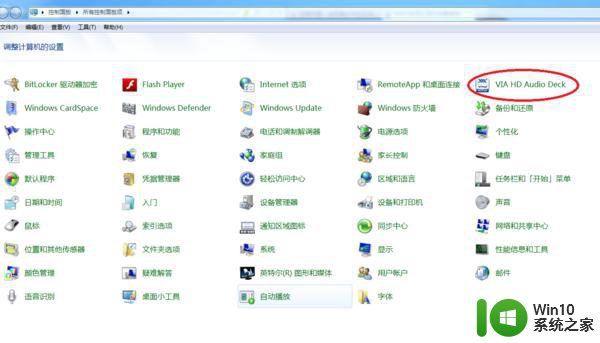win7插耳机无反应怎么办 win7耳机插入电脑没有声音怎么解决
更新时间:2023-12-17 10:10:05作者:yang
当我们使用Win7系统时,偶尔会遇到插入耳机后无任何反应的情况,或者插入耳机后电脑仍然没有声音的问题,这种情况让人感到困惑和烦恼,不知道该如何解决。幸运的是我们可以采取一些简单的方法来解决这个问题,并重新享受到优质的音频体验。本文将介绍一些解决Win7插耳机无反应和无声音的方法,帮助大家解决这一困扰。
解决方法:
1、点击电脑左下方的开始菜单栏,找到“控制面板”选项,单击进入。
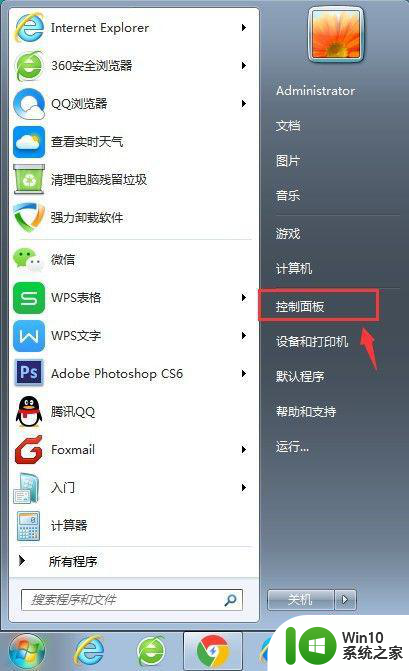
2、在弹出的窗口中点击“硬件和声音”选项。
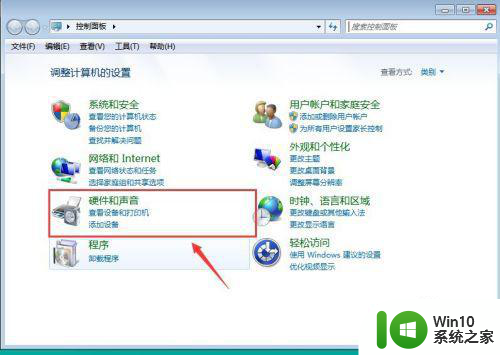
3、进入到硬件和声音面板之后,再找到“Realtek高清晰音频管理器”选项,单击进入。
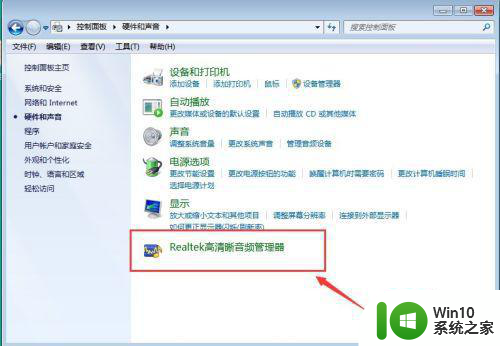
4、这时我们可以看到如下图的画面,点击右上角的设置按钮(齿轮图样),再选择“选项”进入。
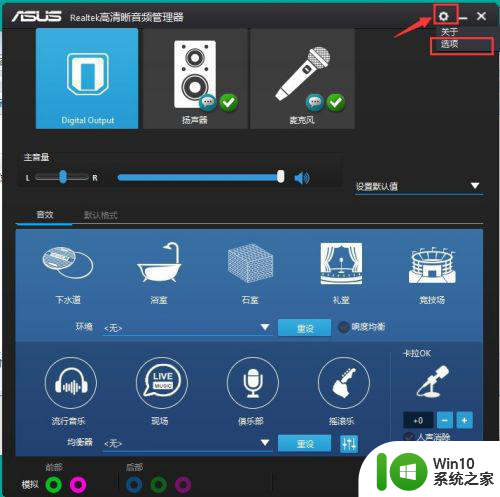
5、最后我们在弹出的面板里勾选“AC97前面板”,重新装载音频装置就完成设置了,这时候我们再去听,就发现前置耳机有声音了。
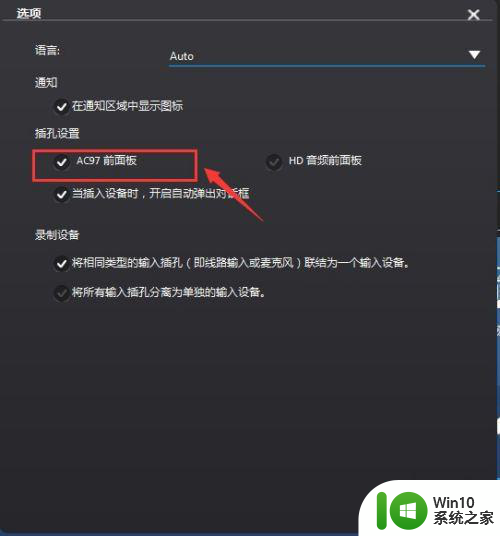
以上就是win7插耳机无反应的解决方法,如果你遇到这个问题,可以按照以上步骤来解决,希望这些方法对大家有所帮助。